В наше время компьютерные технологии и игровая индустрия переживают «золотой век». С каждым днём выходят новые обновления для программ, а разработчики компьютеров не прекращают работу.
Не у всех есть деньги на обновления своей аппаратуры, а ведь хочется играть в новые игры и вообще, быть в тренде. Приходится собственными силами улучшаться. При этом возникает вопрос «Можно ли увеличить оперативную память» или «Как увеличить оперативную память на планшете».

Сразу говорим, увеличивать оперативную память компьютера Windows через BIOS мы не будем, так как это недоступно на большинстве ОС (Разные версии БИОСА отличаются разными пунктами).
В данной статье описаны методы увеличения объёма оперативной памяти как для компьютера, так и для телефона или планшета. Подробнее:
- Ручная установка дополнительной оперативки;
- Поможем выбрать лучший вариант, учитывая конфигурацию устройства;
- Увеличим частоту.
Внимательно следуйте шагам, чтобы избежать поломок, проблем и сбоев работы.
Содержание:
Устанавливаем дополнительные планки ОЗУ
Для достижения наибольшего эффекта ускорения системы, нужно купить и установить дополнительную оперативку. Важно знать, есть ли возможность установки доп. памяти. Узнать это можно двумя способами:
- Зайти на сайт материнской платы и посмотреть в описании или характеристиках (если нет доступа к системному блоку, а точнее, к тому что находится внутри);
- Найти второй слот подключения ОЗУ. Находится он на материнской плате. Если рядом со встроенной памятью есть место – читаем дальше.
Начнём подготовку и подключение:
- ЛКМ кликаем по «Мой компьютер». Видим общий объём ОЗУ, в нашем случае будет 8 ГБ;
- Выключаем ПК. Распечатываем и проверяем на наличие повреждений. Это очень важно, так как при плохом раскладе мы не сможем вмонтировать продукт или он не будет работоспособным. Смотрим на контакты. Если всё в порядке, аккуратно устанавливаем. Советуем покупать продукт такой же компании и количества, как и у той что уже есть. Это обеспечит полную совместимость и работу без ошибок и глюков, чем полноценно сможет увеличить оперативную память на компьютере Windows;
- Не закрывая крышки блока, включаем, переходим к пункту. Должен увеличиться ГБ ОЗУ – 16 гигабайт (было 8, мы установили ещё столько же).
Иногда Windows сразу не видит такой информации, поэтому качаем Everest. Там отобразится точная конфигурация оперативной памяти, частота, занятое и свободное место. С ней предоставляется частичный контроль над службами и процессами, которые можно с быстрым доступом отключать и понижать активность.
Выбор ОЗУ в зависимости от слотов материнской платы
Корректный функционал напрямую зависит от других компонентов ПК. Увеличение оперативной памяти компьютера связано с материнкой. Но есть проверенные варианты, которые работают не в зависимости от материнской платы. В этом случае рекомендуем приобрести HyperX, AMD (с процессором Intel покупать настоятельно не рекомендуем из-за несовместимости), Gigabyte или тот же Kingston. Рекомендуем так же ознакомиться с полезной статьёй о том, как запустить старые игры на Windows 10.
Можете не бояться, что установили не ту модель, какую нужно. По стандарту, в разъём «А» (предположение) нельзя вставить планку типа «В» или «С». Только «А». Чтобы не потратить деньги на пустоту, проверьте тип гнезда — такой же должен быть и у товара в магазине. Таким же образом можно увеличить оперативную память и на ноутбуке.

Как увеличить частоту оперативной памяти
Делать это будем стопроцентным способом – через БИОС. На некоторый версиях БИОС нет функции увеличения оперативной памяти на ПК, но регулятор её частоты есть почти всегда.
Во время настройки BIOS не отключайте питания, так как в случае внезапного отключения может случиться беда (не будет запускаться операционная система). Приступаем:
- Выключаем компьютер;
- Включаем;
- Для входа, нужно при запуске системы зажать Del или F9 – зависит от устройств (если не работает, пробуем одну из этих: F1 (ASUS), F2 (Lenovo), F3, F10);
- В разных BIOS входим в особые пункты. В AMI это ADVANCED. В других ищем разделы со словами «Memory», «Clock» или «DRAM»;
- Указываем нужное значение, но помните, ПК – уникальная система, определяющая всё автоматически. Не стоит увлекаться и ставить небесные числа – это навредит технике, а может и уничтожит вовсе (кроме шуток). В лучшем случае, загрузка может проходить около часа, как это было со мной. В конце концов можно будет поставить назад.
Выходим (в меню есть инструкция) и запускам. Это может занять дольше времени чем обычно. Проверяем результат в «Эвересте».
Мы показали, как увеличить частоту оперативной памяти. Дальше будет интересный способ «нарастить оперативную память».
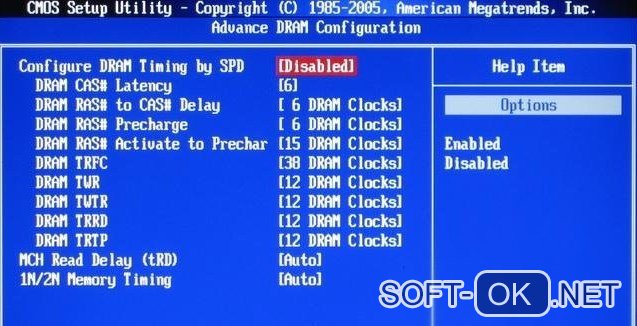
Как увеличить оперативную память с помощью флешки
Майкрософт задумывается об удобстве пользователей и предлагает увеличить оперативную память с помощью флешки. О технологии Ready Boost мало кто знает, хотя лежит она просто под носом. Она помогает увеличить оперативку флешкой. Она нам и понадобится.
Вставляем и переходим в Библиотеки. Свойства накопителя. Ищем раздел Рэди Буст. Если его нет, увы, не получится испытать всё удовольствие. Зайдя в раздел, можно прочитать что это такое. Флеш-накопитель не сможет использоваться как оперативная память и как рабочее устройство одновременно.
Примечание: Использовать технологию на компьютерах с объёмом оперативки больше 2 ГБ нет смысла. Никаких изменений Вы не увидите. Особо полезно для 512 мегабайтов. Разница ощущается сильно.
Начнём:
- Форматируем;
- Заходим в Ready Boost и выставляем «использовать устройство»;
- Выставляем максимальный размер.
Работая на старом устройстве, оно сразу ускорится.
Увеличить оперативную память на ноутбуке с Виндовс 10 также можно этой технологией.
По такому же принципу покажем, как увеличить оперативную память на Андроид.
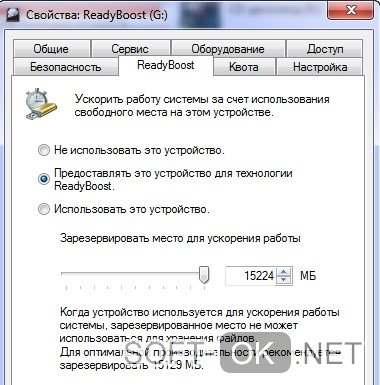
Как увеличить память видеокарты
Этот вид отличается от ОЗУ. Он используется для вывода изображения на экран.
Увеличить оперативную память видеокарты можно через BIOS. Заходим и ищем раздел с «VGA» или «Memory». Если английский всё усложняет, находим значения с круглыми числами (512, 1024, 2048 и т. д.). Скорее всего, изменениями дров не наломаете, но желательно в переводчике проверить. Рекомендуем повысить в 1,5-2 раза. Также, для полного эффекта, смените частоту.
Примечание: Изменения параметров в БИОСЕ могут увеличить энергопотребление.
Требуется, чтобы блок был из качественных продуктов (чем дороже видеокарта, тем безопаснее). Если после «апгрейда» температура станет запредельной – немедленно понижаем.
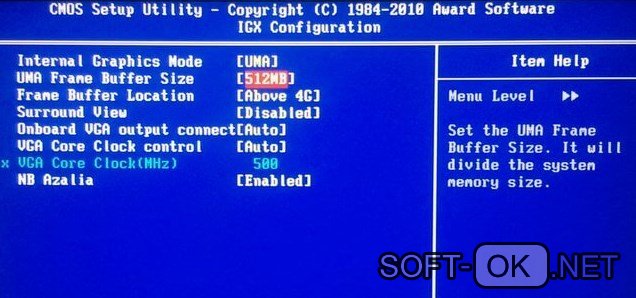
Увеличить объем оперативной памяти на планшете или смартфоне
Есть ряд приложений, которые создают подкачку и используют «кусочек» простой памяти с micro-SD для процессов. SWAPit проста в использовании, имеет регулировку. Можно управлять скоростью работы и нагрузкой. Для мобильных геймеров вполне неплохое решение на время, чтобы накопить на хороший девайс. В отличие от флешек, микро-СД не требуют форматирования. Сервис сам выбирает пустое место и заполняет его, вследствие чего увеличивает количество ОЗУ.

Программа простая, легко разобраться и выучить. Но будьте осторожными. Опять, не увлекайтесь этим. В процессе игры устройство может нагреваться до 40 и больше градусов, что за несколько месяцев испортит аккумулятор.
Данные действия очень полезны для планшетов. Подключите мышь, клавиатуру и полноценный уголок геймера обеспечен, да и нагрузка будет не настолько сильной, если сам планшет сделан на долгие годы.
Кроме этого, есть ещё множество вариантов как увеличить оперативную память на планшете с помощью изменения системных файлов. Использовать это не рекомендуем – только вред для телефона.




